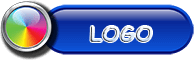Всем привет сегодня расскажу что такое кэш браузера, его назначение на примере популярных обозревателей. Современный веб-обозреватель, чаще именуемый просто браузером, уже давно перестал быть просто программой для отображения HTML-страниц с веб-серверов. Сегодня это настоящий комплекс, способный хранить множество пользовательских настроек, обрабатывать вводимую в поля форм информацию, автоматически загружать полезные сведения, обслуживать тысячи запросов десятков различных протоколов и служб и даже предсказывать поведение пользователя.
И хотя скорость доступа к Интернету постоянно растет, опережающими темпами растет и объем передаваемых данных. Исходные коды страниц, скриптов и стилей, изображения, музыка, видео высокого разрешения — все это браузер старается скачать лишь один раз, сохраняя на будущее в области памяти под названием кэш.
Что такое кэширование и для чего оно нужно
Суть кэширования заключается в использовании следующего факта: любые цифровые данные, получение которых с сервера занимает достаточно много времени, можно сохранить в другом месте, к которому есть более быстрый доступ, и использовать повторно в случае обращения. К примеру, пользователь открыл страничку социальной сети, в коде которой встретилось несколько картинок с аватарами его друзей. Графические файлы были скачаны и отображены на экране, при этом обозреватель запомнил, по какому адресу, когда и что было загружено, прикрепив к этой информации сами цифровые данные. На следующей странице сайта вновь встретились упоминания файлов аватарок. Браузер обнаруживает, что уже скачивал что-то по указанному адресу, проверяет дату и время загрузки, узнает у сервера статус файла (был ли он изменен с момента последнего обращения) и, если ничего не изменилось, возьмет уже скачанный на диск файл вместо обращения к серверу через интернет.
В большинстве случаев обращение к закэшированным данным выполняется на порядки быстрее, нежели получение свежей копии. Сохранить информацию можно в оперативную память для практически мгновенного обращения или на жесткий диск, для долговременного хранения.
Процент запросов, выполняя которые браузер может получить данные из кэша, называется хитрейтом, или попаданиями, кэша. Если информации в кэше нет и ее требуется качать — говорят о промахе кэша.
Что же выгодно хранить в кэше? Большинство страниц в Интернете представляет из себя код разметки в виде текста формата HTML, в заголовках которого указаны ссылки на файлы стилей оформления, скриптов, реализующих поведение страницы (щелчки мышью, анимацию и загрузку порций информации по требованию, при переключении вкладок или просмотре галереи, к примеру) и указатели на графические и другие медиа-файлы. Все эти файлы, в отличие от сведений на самой странице, меняются исключительно редко, а возможно, не изменятся никогда, поэтому веб-мастер указывает для каждого файлы время истечения «срока годности» (expire date). Браузер считывает это время и в следующий раз загрузит файл заново только после указанной даты. Это могут быть как секунды, так и годы.
Этим простым методом можно сократить количество обращений к серверу и объем загружаемых данных при загрузке страницы в разы, а значить существенно увеличить скорость Вашей работы в интернете.
Почему необходимо регулярно очищать кэш
Однако, как и у любой технологии, у кэширования есть недостатки, и они являются продолжением достоинств.
В первую очередь, может пострадать актуальность закэшированных сведений. Если файл изменится на сервере и - страница в Вашем браузере будет отображаться по старому.
Вторая проблема — объем кэша. Сохранение всех данных при современных скоростях доступа может стать непосильной ношей для дисковой подсистемы компьютера. Могут скопиться десятки гигабайт файлов, к которым, возможно, никогда никто не обратится.
Очистка кэша
Чтобы избежать описанных трудностей можно ограничить размер дискового пространства, занимаемого кэшем, выполнять периодическую чистку, а для отдельных страниц можно выполнить принудительное обновление кэшированных файлов.
- Google Chrome — самый популярный в мире браузер. Очистить его кэш можно выбрав в меню пункт «Настройки».
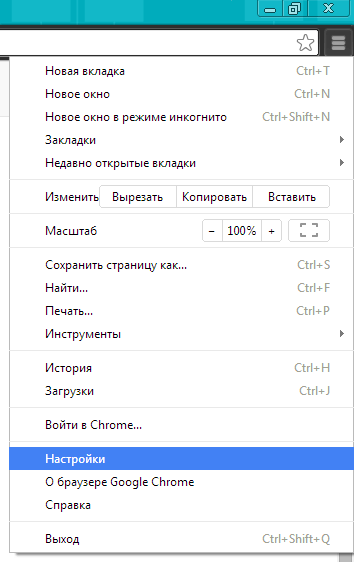
После щелчка на ссылке «Показать дополнительные настройки» в блоке Личные данные нажать кнопку «Очистить историю», отметить флажок «Очистить кэш» и выбрать период, после чего нажать кнопку «Очистить историю».
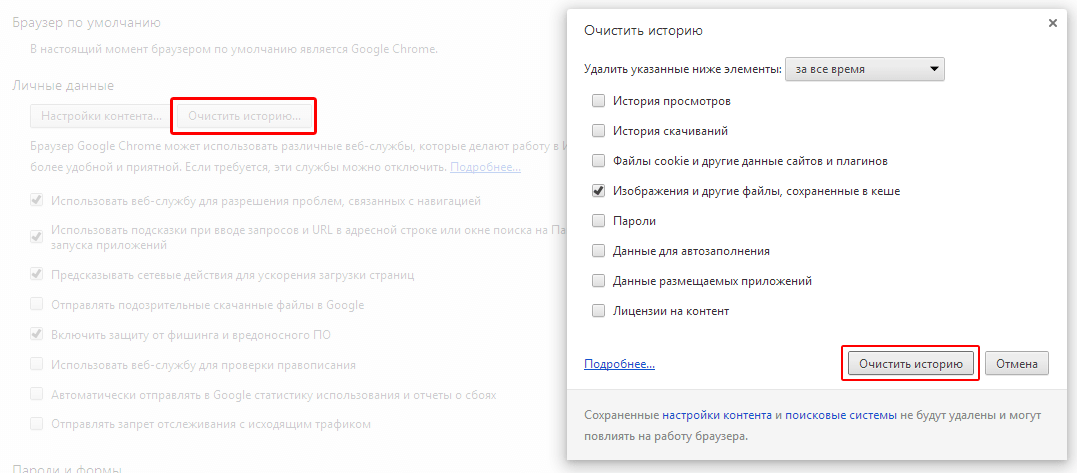
Альтернативный способ — нажмите клавишу F12, нажмите и удерживайте кнопку Обновить на панели инструментов обозревателя, после чего, в появившемся меню, выберите пункт «Очистка кэша и аппаратная перезагрузка». Кэш будет сброшен, а страница перезагружена.
- Internet Explorer — в меню выбрать «Сервис -Удалить журнал браузера».
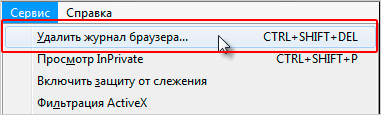
В появившемся окне настройки очистки следует отметить флажок «Временные файлы Интернета и веб-сайтов» и нажать «Удалить». И вновь способ, которым пользуются веб-разработчики: нажать F12 и в меню «Кэш» выбрать пункт «Очистить кэш обозревателя».
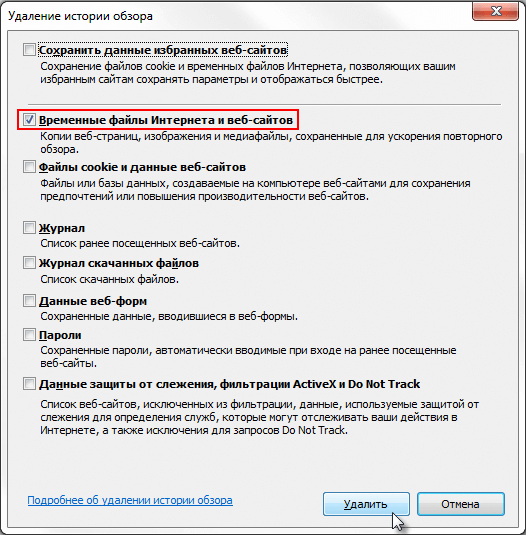
- Mozilla Firefox — известный и обладающий широким набором надстроек браузер. «Журнал» — «Удалить недавнюю историю», установить флажок «Кэш» в разделе «Подробности» и нажать кнопку «Удалить сейчас».
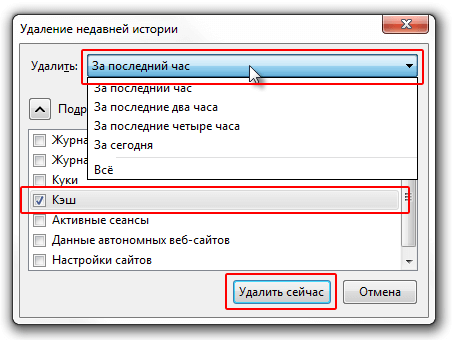
- Opera — в главном меню выбрать пункт «Другие инструменты» — «Очистить историю посещений».
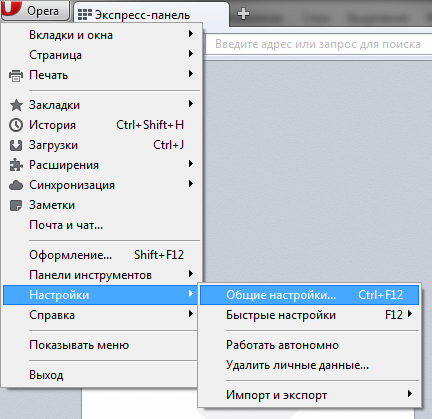
Далее по аналогии с Chrome’ом, ведь современная Опера работает, по сути, на той же программной платформе, что и обозреватель от Google.
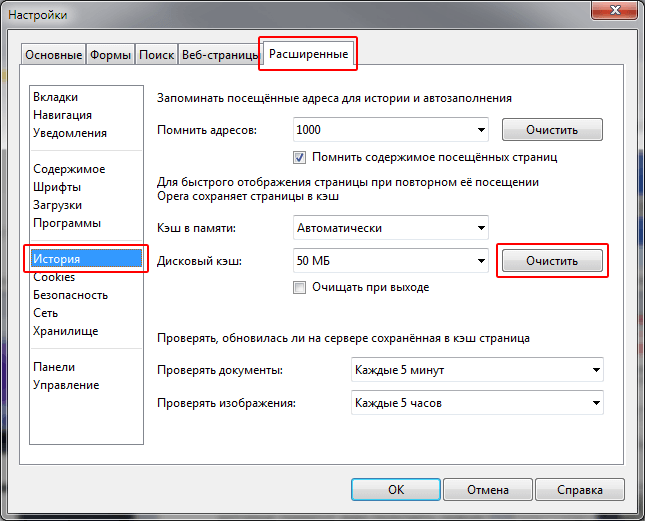
Эти действия приведут к удалению данных из директорий со временными файлами и очистке списков в конфигурациях самих обозревателей.